На Картах Google не отображаются названия улиц [5 простых исправлений]
2 минута. читать
Опубликовано
Прочтите нашу страницу раскрытия информации, чтобы узнать, как вы можете помочь MSPoweruser поддержать редакционную команду. Читать далее
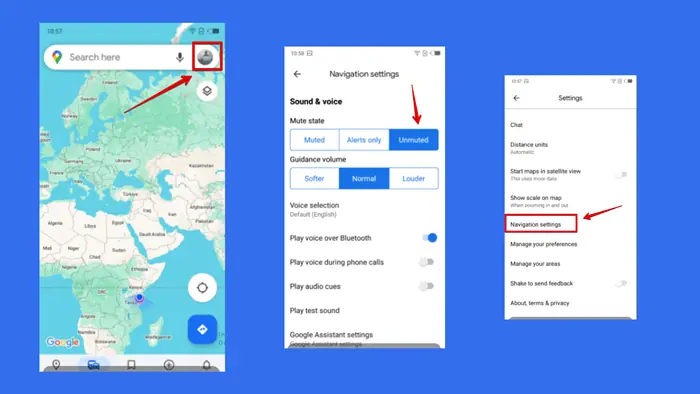
Карты Google не сообщают названия улиц во время навигации — распространенная, но раздражающая проблема. К счастью, это также легко поправимо.
Следуйте инструкциям, чтобы шаг за шагом увидеть, как решить эту проблему:
1. Измените язык голосового выбора.
Карты Google предлагают разные языки, но не все из них поддерживают объявление названий улиц. Чтобы это исправить, переключитесь на «По умолчанию» (английский):
- Посетите Карты Google и нажмите кнопку значок профиля.
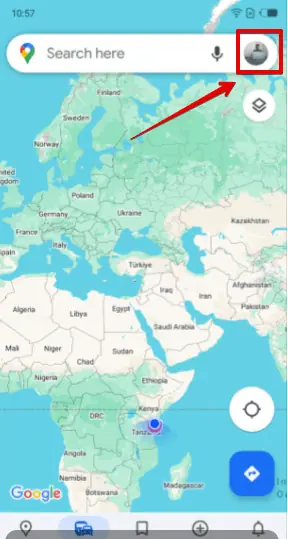
- Нажмите Настройки.
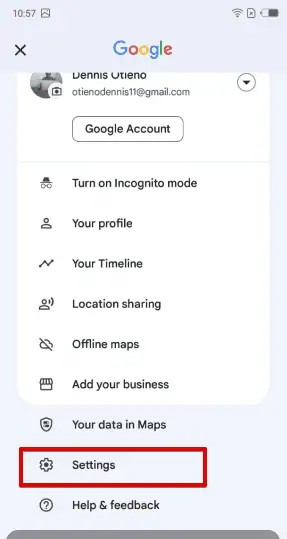
- Нажмите Настройки навигации.
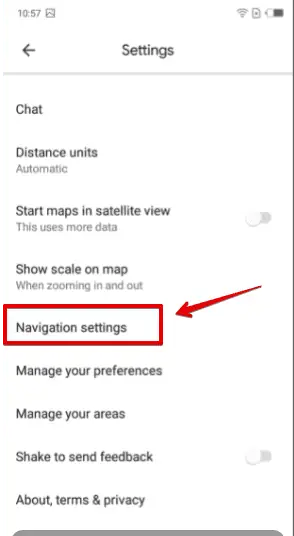
- Под Выбор голоса, выбирать По умолчанию (английский).
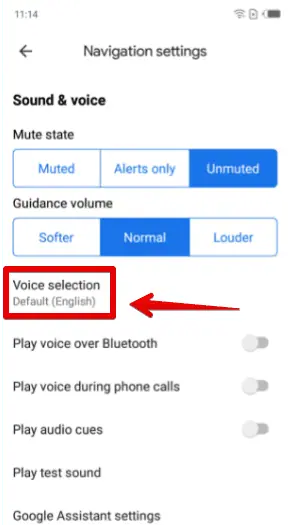
2. Отрегулируйте настройки голосовых указаний.
Google Maps предоставляет параметры интенсивности голосовых указаний. Возможно, эти настройки были изменены случайно.
- Перейдите на Карты Google и коснитесь значка значок профиля в правом верхнем углу.
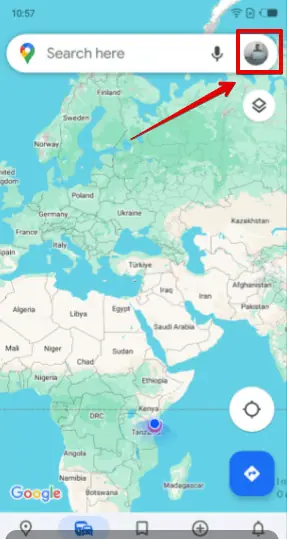
- Прокрутите вниз и выберите Настройки.
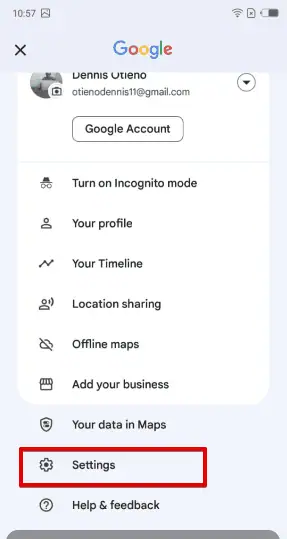
- Прокрутите вниз еще раз, чтобы найти Настройки навигации затем нажмите на него.
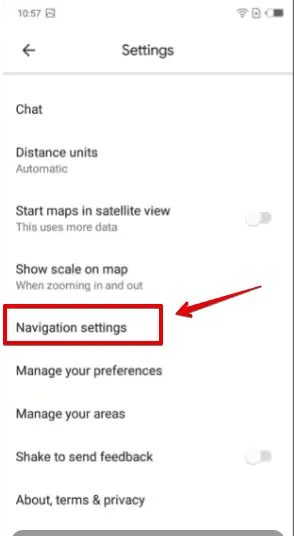
- Под Звук и голос, наведите на Без звука в беззвучном состоянии.
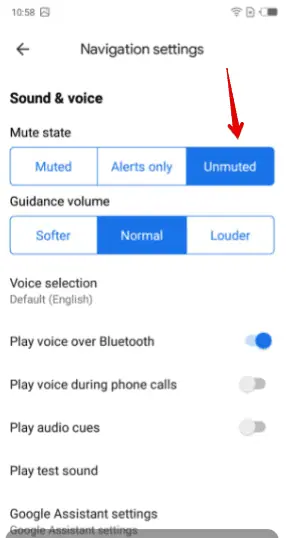
3. Отключиться от Bluetooth-устройств
Если ваш телефон подключен к автомобильной системе Bluetooth или наушникам, голосовые подсказки могут воспроизводиться через эти устройства, а не через динамик вашего телефона. Чтобы это исправить:
- Нажмите на значок профиля в правом верхнем углу Google Maps.
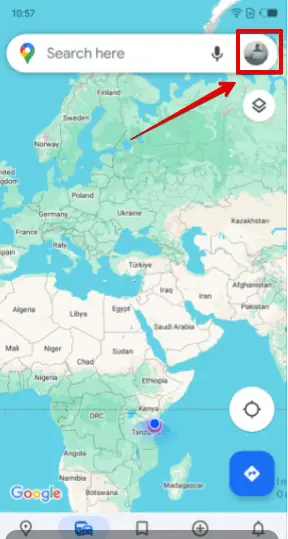
- Прокрутите вниз и нажмите Настройки.
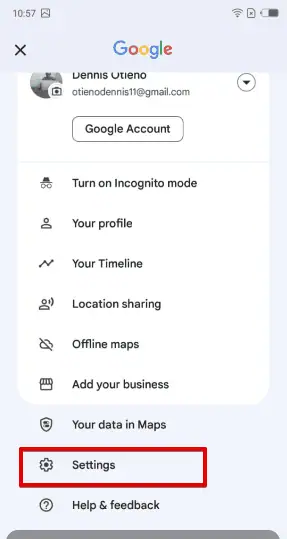
- Нажмите Настройки навигации.
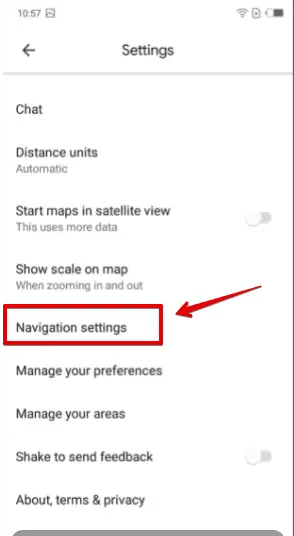
- сворачивать Воспроизвести голос через Bluetooth.
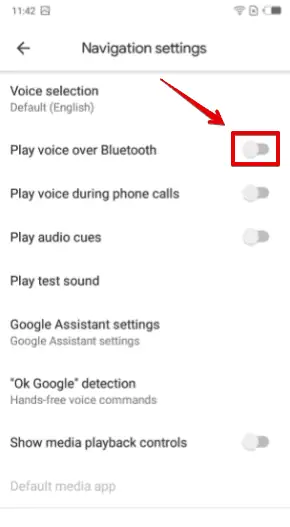
4. Обновите приложение Google Maps.
Устаревшая версия приложения может вызвать проблемы с голосовыми подсказками, в том числе с отсутствием объявления названий улиц.
- Посетите Google Play и найдите Google Maps.
- Если доступно обновление, вы увидите Обновление ПО кнопка. Щелкните по нему.
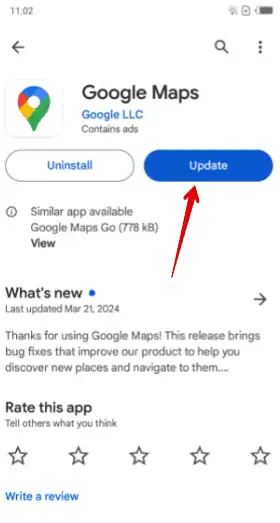
- Дождитесь завершения установки.
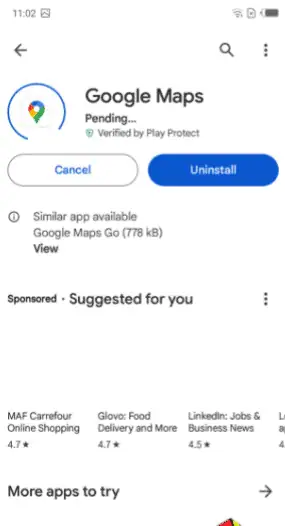
5. Очистите кеш и данные.
Поврежденный кэш или устаревшие данные могут помешать работе приложения, включая голосовые подсказки.
- Откройте ваше устройство Настройки.
- Нажмите Приложения и уведомления.
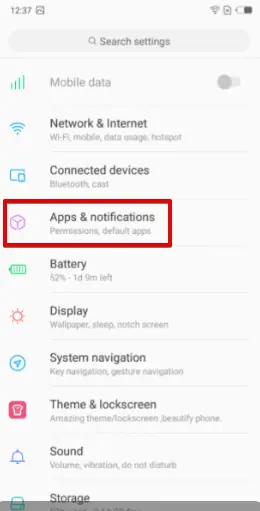
- Выберите Google Maps.
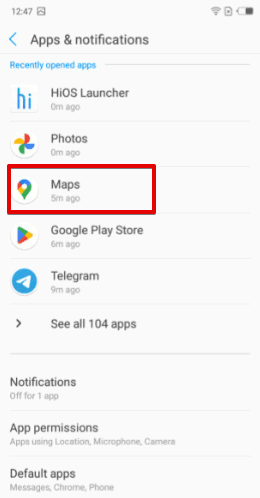
- Нажмите Хранилище.
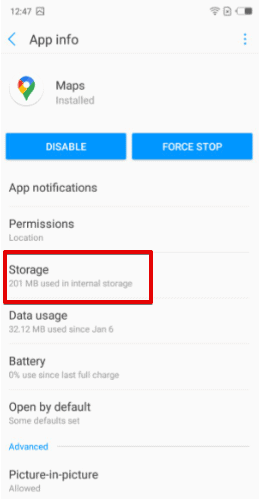
- Нажмите Очистить кэш и Очистить данные.
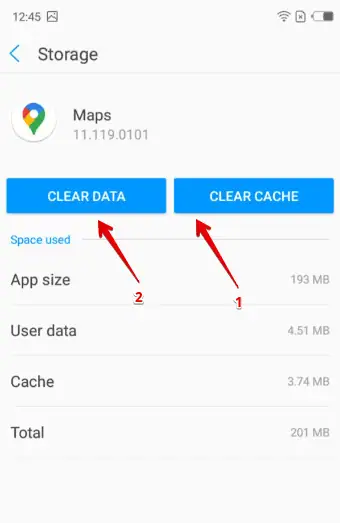
Если в Картах Google не отображаются названия улиц, приведенные выше исправления решат проблему в кратчайшие сроки. Какой метод сработал для вас? Дай мне знать в комментариях!







